Конвертуємо фото в JPG онлайн
Нерідко трапляється, що зображення з будь-якого початкового формату обов'язково потрібно перетворити в JPG. Наприклад, ви працюєте з додатком або онлайн-сервісом, що підтримує файли лише з таким розширенням.
Привести картинку до необхідного формату можна за допомогою фоторедактора або будь-який інший відповідної програми. А можна і зовсім скористатися браузером. Саме про те, як конвертувати фото в JPG онлайн, ми і розповімо вам в цій статті.
зміст
Перетворюємо фото в браузері
Власне, сам веб-оглядач для наших цілей мало чим корисний. Його функція полягає в наданні доступу до онлайн-конвертерів зображень. Такі сервіси використовують власні обчислювальні ресурси для перетворення файлів, що завантажуються користувачем на сервер.
Далі ми розглянемо п'ять кращих онлайн-інструментів, що дозволяють конвертувати будь-яке фото в JPG-формат.
Спосіб 1: Convertio
Зручний інтерфейс і підтримка широкого діапазону файлових форматів - це саме те, чим може похвалитися онлайн-сервіс Convertio від компанії Softo. Інструмент вміє швидко перетворювати зображення з такими розширеннями, як PNG, GIF, ICO, SVG, BMP і т.п. в необхідний нам формат JPG.
Приступити до конвертації фото ми можемо прямо з головної сторінки конвертах.
- Просто перетягуємо потрібний файл у вікно браузера або вибираємо один з методів завантаження на червоній панелі.
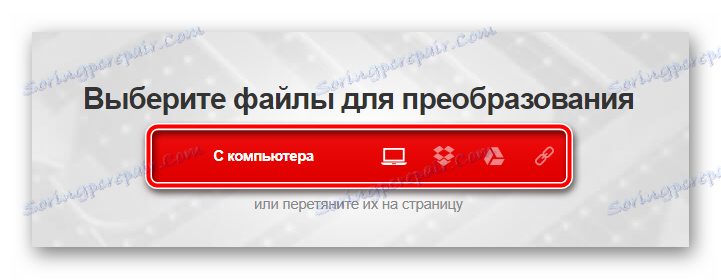
Крім пам'яті комп'ютера зображення для перетворення може бути імпортовано за посиланням, або ж з хмарних сховищ Google Диск і Dropbox . - Завантаживши фото на сайт, ми відразу бачимо його в списку файлів, підготовлених для конвертації.
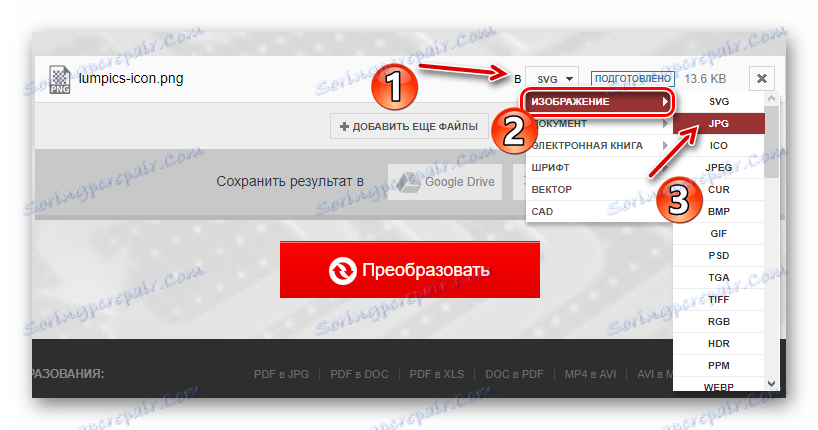
Щоб вибрати кінцевий формат, відкриваємо, що випадає біля напису «Підготовлено» навпроти назви нашої картинки. У ньому відкриваємо пункт «Зображення» і тиснемо «JPG». - Для запуску процесу конвертації натискаємо на кнопку «Перетворити» в нижній частині форми.
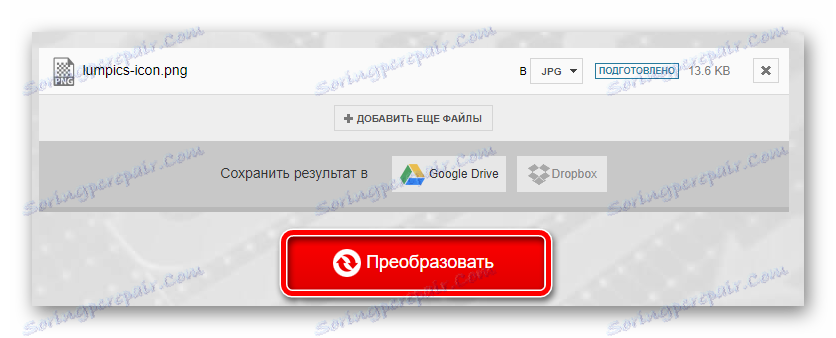
Крім того, зображення можна імпортувати в одне з хмарних сховищ, Google Диск або Dropbox, натиснувши на відповідну кнопку біля напису «Зберегти результат в». - Після конвертації ми можемо завантажити JPG-файл на свій комп'ютер, просто клікнувши «Завантажити» навпроти назви використовуваного фото.
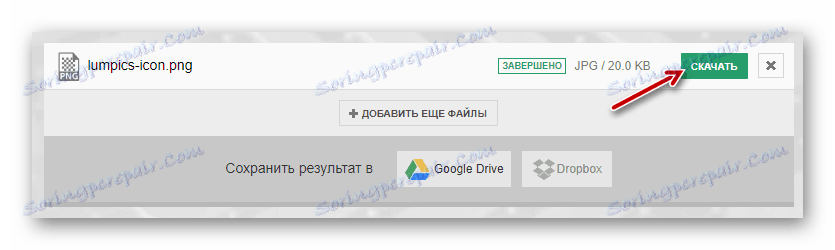
Всі ці дії заберуть у вас лише кілька секунд часу, а результат не розчарує.
Спосіб 2: iLoveIMG
Цей сервіс, на відміну від попереднього, спеціалізується конкретно на роботі з зображеннями. iLoveIMG вміє стискати фото, змінювати їх розмір, обрізати і, що найголовніше, конвертувати картинки в JPG.
Доступ до потрібної нам функції онлайн-інструмент надає прямо з головної сторінки.
- Для переходу безпосередньо до форми конвертера тиснемо на посилання «Перетворити в JPG» в шапці або центральному меню сайту.
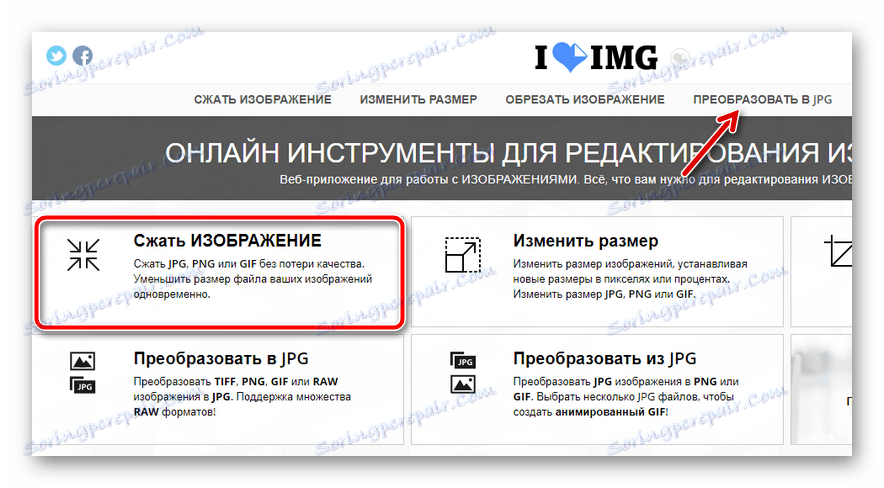
- Далі або перетягуємо файл прямо на сторінку, або натискаємо на кнопку «Вибрати зображення» і завантажуємо фото за допомогою Провідника.
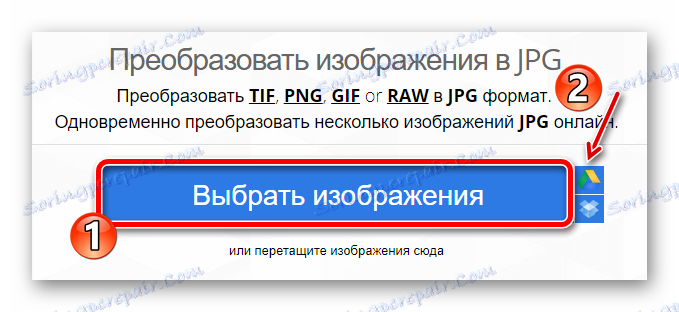
Як варіант, можна імпортувати картинки з хмарних сховищ Google Drive або Dropbox. З цим вам допоможуть кнопки з відповідними іконками праворуч. - Після завантаження одного або декількох зображень внизу сторінки з'явиться кнопка «Перетворити в JPG».

На неї і натискаємо. - Після закінчення процесу конвертації фото автоматично буде завантажено на ваш комп'ютер.

Якщо цього не відбулося, тиснемо на кнопку «Викачати зображення JPG». Або ж зберігаємо перетворені картинки в одне з хмарних сховищ.
Сервіс iLoveIMG відмінно підійде, якщо є необхідність пакетного перетворення фотографій або ж потрібно конвертувати RAW-зображення в JPG.
Спосіб 3: Online-Convert
Описані вище конвертери дозволяють перетворювати в JPG лише зображення. Online-Convert пропонує це і навіть більше: перевести в «джейпег» можна навіть PDF-файл.
Більш того, на сайті можна вибрати якість кінцевої фотографії, визначити новий розмір, колір, а також застосувати одне з доступних поліпшень на кшталт нормалізації кольору, підвищення різкості, видалення артефактів і т.п.
Інтерфейс сервісу максимально простий і не переобтяжений зайвими елементами.
- Щоб перейти до форми для конвертації фотографій, на головній знаходимо блок «Конвертор зображень» і в випадаючому списку вибираємо формат кінцевого файлу, а саме JPG.
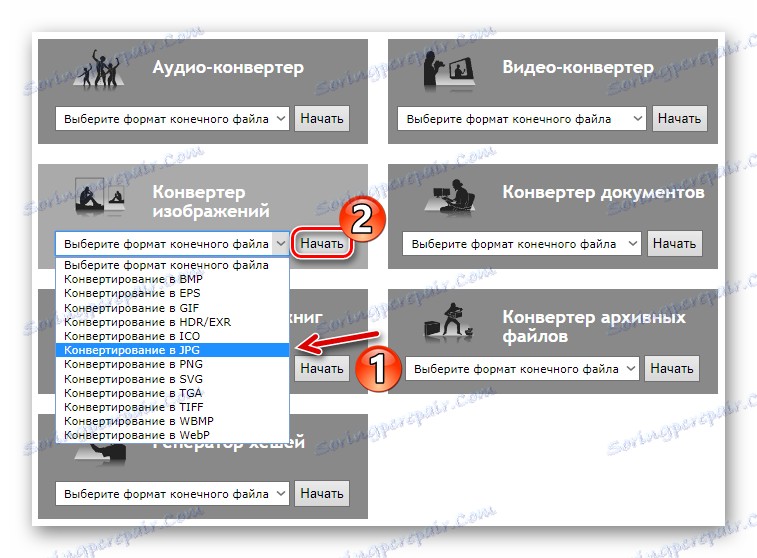
Потім тиснемо «Почати». - Далі завантажити зображення на сайт, як і в уже розглянутих вище сервісах, можна прямо з комп'ютера, або ж за посиланням. Або з хмарного сховища.
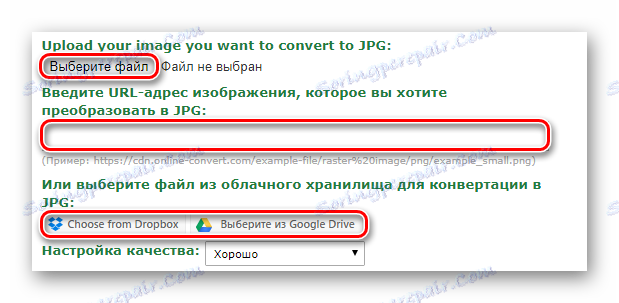
- Перед запуском процесу перетворення, як було сказано раніше, можна змінити ряд параметрів для кінцевої JPG-фотографії.
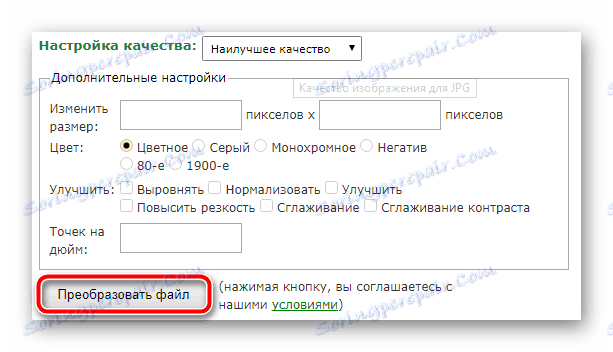
Для початку конвертації тиснемо «Перетворити файл». Після цього сервіс Online-Convert приступить до відповідних маніпуляцій з обраної вами картинкою. - Підсумкове зображення буде автоматично завантажено вашим браузером.

Якщо цього не відбулося, для скачування файлу можна скористатися прямим посиланням, яка дійсна протягом наступних 24 годин.
Online-Convert особливо зручний, якщо потрібно конвертувати PDF-документ в серію фотографій. А підтримка більше 120 форматів зображень дозволить перетворити в JPG буквально будь-який графічний файл.
Спосіб 4: Zamzar
Ще одне відмінне рішення для конвертації практично будь-якого документа в JPG-файл. Єдиний недолік сервісу - при безкоштовному його використанні посилання для скачування підсумкового зображення ви отримаєте на свою електронну скриньку.
Користуватися конвертером Замзар дуже просто.
- Картинку на сервер з комп'ютера можна завантажити завдяки кнопці «Choose Files ...» або завдяки простому перетягування файлу на сторінку.
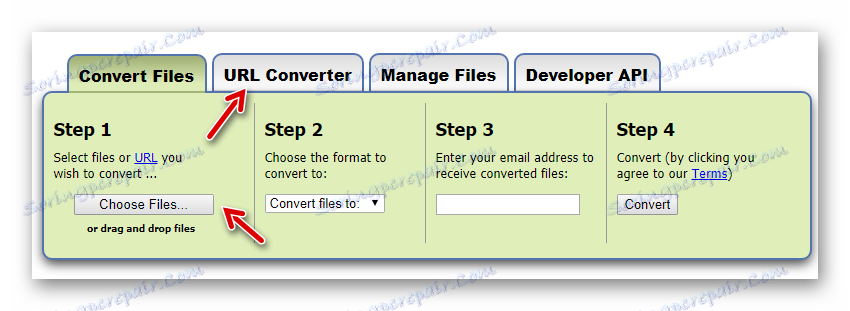
Інший варіант - скористатися вкладкою «URL Converter». Подальший процес конвертації не змінюється, а ось файл ви імпортуєте за посиланням. - Вибравши фото або документ для завантаження, у випадаючому списку «Convert to» розділу «Step 2» відзначаємо пункт «JPG».
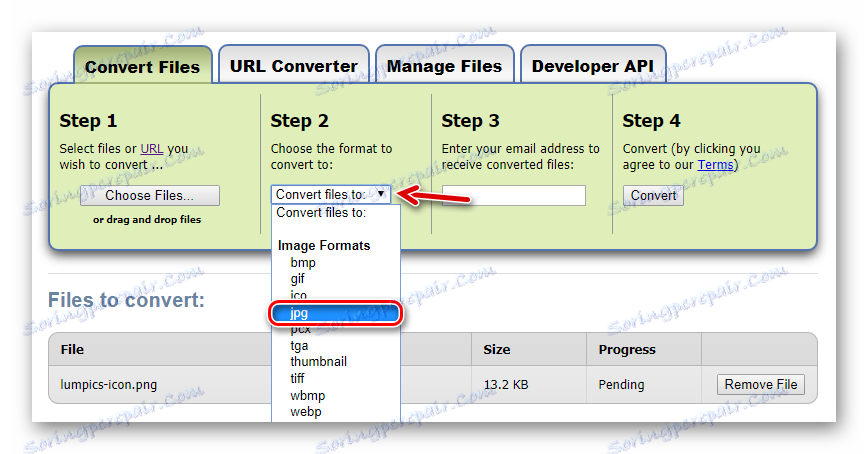
- В поле розділу «Step 3» вказуємо свій імейл-адреса для отримання посилання на завантаження перетвореного файлу.
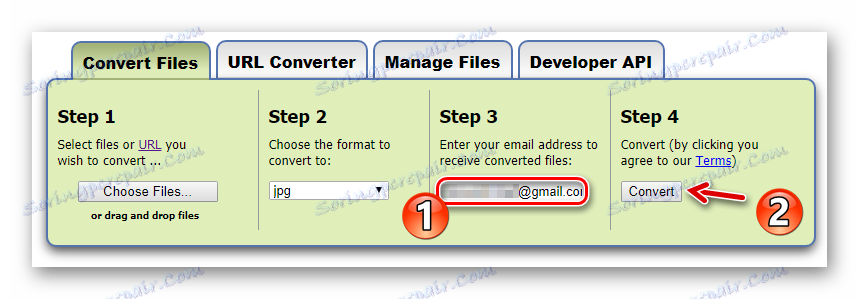
Потім тиснемо на кнопку "Convert». - Готово. Нас повідомляють про те, що посилання на завантаження фінального зображення була надіслана на вказану електронну адресу.
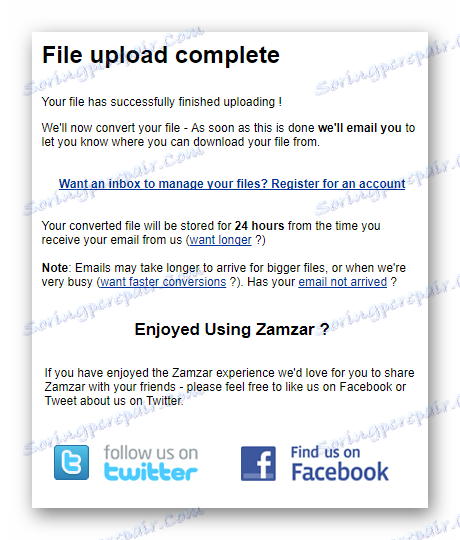
Так, максимально зручним безкоштовний функціонал Zamzar назвати не можна. Втім, за підтримку колосального числа форматів подібний недолік пробачити сервісу можна.
Спосіб 5: Raw.Pics.io
Основне призначення цього сервісу - робота з RAW-зображеннями онлайн. Незважаючи на це, ресурс також можна розглядати в якості відмінного інструменту для перетворення фото в JPG.
- Щоб скористатися сайтом, як онлайн-конвертером, насамперед завантажуємо на нього потрібне зображення.
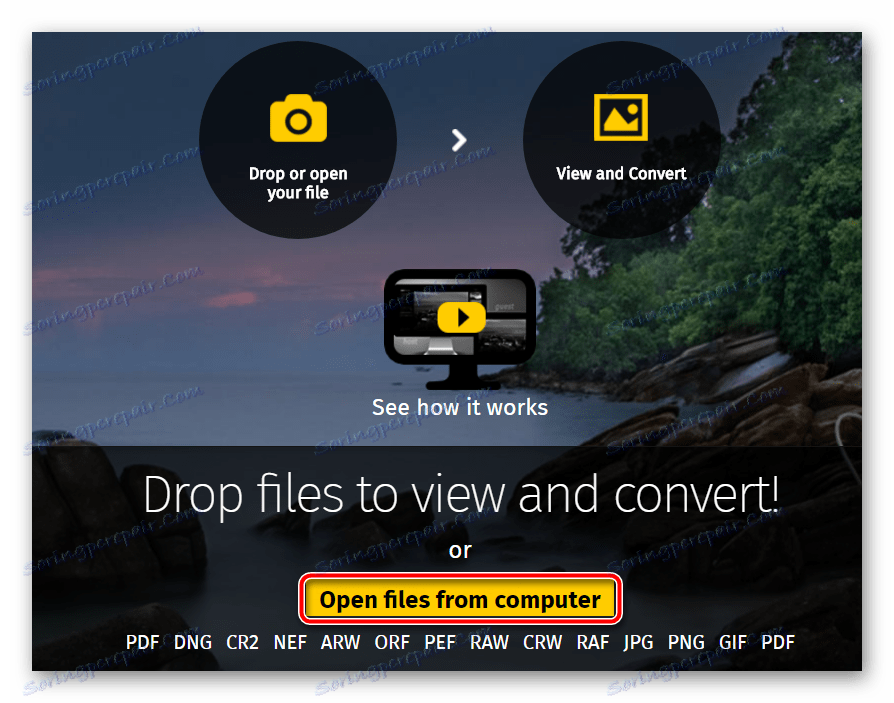
Для цього використовуємо кнопку «Open files from computer». - Після імпорту нашої картинки автоматично відкривається справжнісінький браузерні редактор.
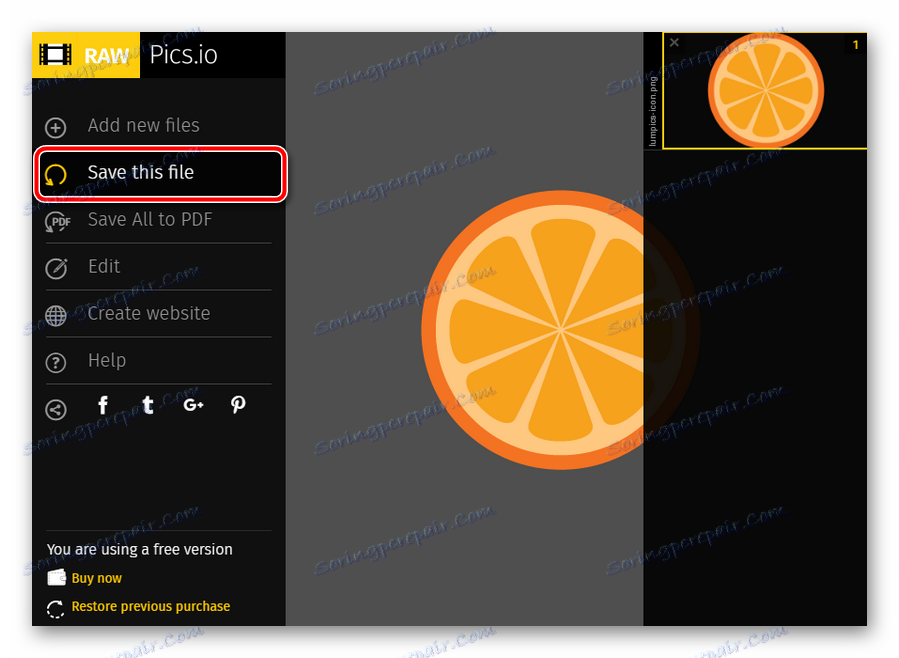
Тут нас цікавить меню в лівій частині сторінки, а саме пункт «Save this file». - Тепер, все що нам залишається - в розпочатому віконці вибрати формат кінцевого файлу як «JPG», налаштувати якість підсумкового зображення і клікнути «ОК».
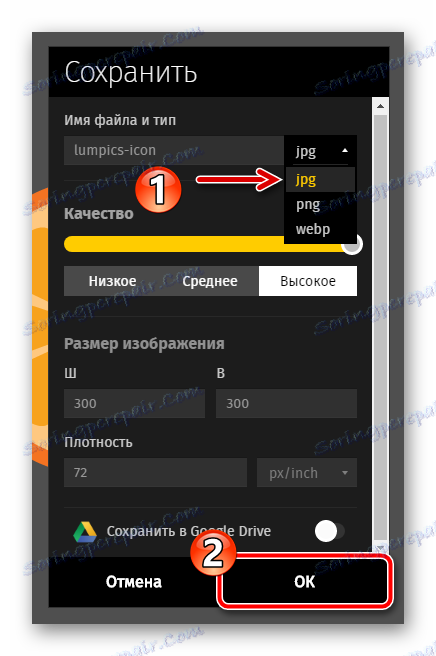
Після цього фото з вибраними настройками буде завантажено на наш комп'ютер.
Як ви могли відзначити, Raw.Pics.io вельми зручний у використанні, проте підтримкою великого числа графічних форматів похвалитися не може.
Отже, всі перераховані вище онлайн-конвертери - гідні вашої уваги продукти. Однак кожен з них має унікальні особливості і саме їх варто враховувати при виборі інструменту для конвертації фото в JPG-формат.